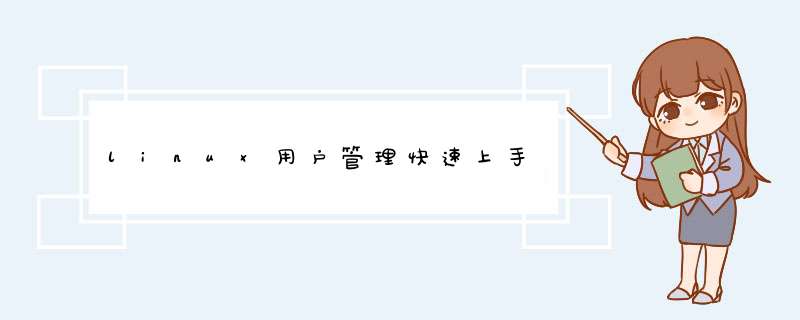
用户管理相关配置文件:
/etc/passwd 用户信息配置文件
对应位置解释
root : x : 0 : 0 : root : root : /bin/bash
第一位 用户名
第二位 密码
第三位 UID
第四位 GID
第五位 用户说明
第六位 家目录
第七位 用户默认shell
UID用户类型
0超级管理员 1-999系统用户 1000-60000普通用户/etc/shadow 用户密码配置文件
对应位置解释
bin : * : 16925 : 0 : 99999 : 7 : : :、
第一位 用户名
第二位 加密密码
第三位 最有后一次修改时间
第四位 最短时间间隔
第五位 最长时间间隔
第六位 到期警告时间
第七位 到期延迟天数
第八位 失效时间
第九位 一般不使用/etc/group 用户组信息配置文件
root:x:0:
对应位置解释
第一位 用户组名
第二位 组密码
第三位 GID
第四位 组成员/etc/gshadow 组密码配置文件
root:::
对应位置解释
第一位 用户组名
第二位 加密组密码
第三位 组管理员
第四位 组成员/etc/login.defs 建立用户默认规则文件
可更改UID,GID,密码等相关参数
su 切换用户
-表示加载用户环境配置环境
无 - 表示系统配置不加载保存
注:切换用户必须退出再进入另一个用户 使用exit退出
su 和 su - 区别在于系统配置环境,家目录没有切换
/etc/bashrc #shell的配置文件
/etc/profile #用户系统配置文件
系统配置环境下的变量明确区分
家目录明确区分
visudo使用vi打开/etc/sudoers文件,但是在保存退出时,visudo会检查内部语法,避免用户输入错误信息
注: visudo需要root权限
实验具体 *** 作
切换到用户rock,用rock创建用户,显示权限不够
切换到管理员用visudo编辑用户权限配置文件
切换rock,查询主机名
使用visudo编辑用户权限配置文件
切换到98行左右
编辑 用户名---主机名=(root)--命令路径 使用nopASSWD无需输入密码
切换rock用户,使用sudo添加用户,显示用户信息配置文件末尾3行
ID 显示用户的ID
-u UID
-g GID
-G 附加组ID
-n 显示名字不显示ID数
-Gn 附加组名
实验具体 *** 作
显示用户tom的ID详情,显示tom的uID,显示uID名称,显示tom的gID,显示gID名称,显示附加组ID,显示附加组ID名称
useradd 添加用户
-u UID
-g GID
-G 附加组
-c 用户说明
-d 家目录
-s 用户默认Shell
实验具体 *** 作
创建用户tom,显示ID详细信息
创建组指定附加组ID2223 名test,创建用户jerry,指定UID2222,GID2223,附加组tom,用户说明server,家目录/mnt/server,用户shell/sbin/nologin
注: /sbin/nologin 只做服务使用,不可登陆
userdel 删除用户
-r 删除用户并删除用户配置文件
实验具体 *** 作
删除用户jerry并删除配置文件,查看用户配置文件末尾3行,用户jerry已删除usermod 修改用户信息
-l 更改用户名字
-u 更改UID
-g 更改GID-G 更改附加组
-aG 添加附加组
-G "" 清空附加组
-c 更改用户说明 -
md 更改家目录和目录名字
-s 更改用户默认Shell
-L 冻结用户
-U 解锁用户
实验具体 *** 作
更改用户tom名字为linux
为用户tom添加附加组 72
清空用户tom附加组
更改用户tom附加组ID为1000并显示用户ID
更改用户jerry并指定附加组ID1000添加到tom附加组
更改用户rock家目录和配置文件为/home/server,并实时监控家目录下及用户配置文件末尾3行明确显示
注: watch -n 1 实时监控建立过程 1表示1秒监控一次
更改用户tom的uID为6666,gID为21,用户说明为server,用户shell为/sbin/nologin并通过ID和用户配置末尾3行明确显示
passwd 修改用户密码信息
-S 密码状态
-d 清空密码
-l 冻结用户密码
-u 解锁用户密码
-x 最长时间间隔
-n 最短时间间隔
-i 非活跃时间
-e 使用户密码失效,强制用户下次登录改变密码
-w 警告期
chage 修改用户密码状态
-d—使用户密码失效,强制用户下次登录改变密码 --> passwd -e
-m—最短有效期 --> passwd -n
-M—最长有效期 --> passwd -x
-W—警告期 --> passwd -w
-I—非活跃天数--> passwd -i
-E—失效时间
实验具体 *** 作
设置用户rock密码并查看密码状态
@H_424_301@
删除用户rock密码并查看密码状态
设置用户rock密码最短有效期为2,最长有效期为90000,并实时监控用户密码末尾3行明确显示
设置用户rock密码警告天数为3,非活跃天数为2,使最近密码修改时间为0 ,并实时监控用户密码末尾3行明确显示
设置用户rock密码警告天数为6,使最近密码修改时间为5 ,并实时监控用户密码末尾3行明确显示
设置用户rock密码最短有效期为3,最短有效期为80000,并实时监控用户密码末尾3行明确显示
设置ck密码到期时间到2019-07-09失效,并实时监控用户密码末尾3行明确显示
实验具体 *** 作
用户密码快速添加
设置用户rock密码为123,并实时监控用户密码末尾3行明确显示
回显321用管道为用户rock密码输入监控用户密码末尾3行明确显示
实验具体 *** 作
用户和密码的锁定与解锁
锁定用户student
解锁用户student
锁定用户student密码,解锁用户student密码
总结
以上是内存溢出为你收集整理的linux用户管理快速上手全部内容,希望文章能够帮你解决linux用户管理快速上手所遇到的程序开发问题。
如果觉得内存溢出网站内容还不错,欢迎将内存溢出网站推荐给程序员好友。
欢迎分享,转载请注明来源:内存溢出

 微信扫一扫
微信扫一扫
 支付宝扫一扫
支付宝扫一扫
评论列表(0条)